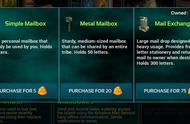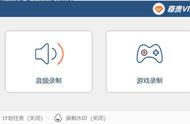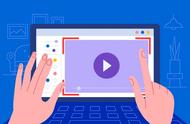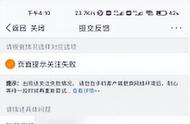四、开始录制
点击“开始录制”,倒计时三秒后进行,会实时显示录制时长,支持聚光灯、缩放、截图、定时、涂鸦等一系列操作,暂停后还能继续录制。

五、录制结束
结束录制可以直接播放,支持暂停倍速来检查是否有录制到声音,还能对录制的视频进行编辑、压缩、合并、重命名、删除等一系列处理。

ppt的录屏录制声音教程就介绍到这里,还可以使用更加方便的金舟录屏大师,支持专业的电脑办公录制,不管是打游戏还是汇报工作,视频对话也可不在话下。
金舟录屏大师具体操作步骤:
一、录屏选择

二、录屏声音
金舟录屏大师支持三种声音录制:麦克风和系统声音、仅麦克风、仅系统声音、不录声音。可以根据自己的使用途径进行选择声源录制。